win7怎么改网络ip地址 win7如何修改IP地址
更新时间:2023-09-29 15:05:42作者:yang
win7怎么改网络ip地址,在使用Windows 7操作系统时,我们有时需要更改网络IP地址,以便满足特定的网络需求,如何在Win7系统中进行IP地址的修改呢?通过简单的操作,我们可以轻松地实现这一目标。在本文中将详细介绍Win7如何改变网络IP地址的方法和步骤,帮助您顺利完成网络设置。无论是为了提高网络安全性,还是为了解决网络连接问题,修改IP地址都是一个非常重要的步骤。接下来我们将一起探讨Win7系统中如何修改IP地址的方法,帮助您更好地管理您的网络连接。
具体步骤:
1打开控制面板,选择“网络和Internet”。选择“网络和共享中心”。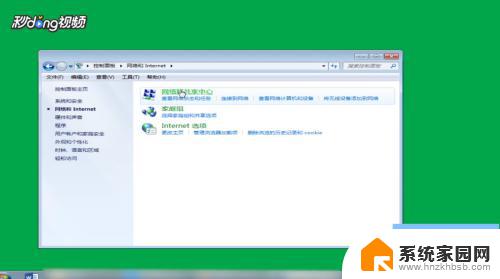 2选择“更改适配器设置“,右键点击需要修改配置的网络连接。选择“属性”。
2选择“更改适配器设置“,右键点击需要修改配置的网络连接。选择“属性”。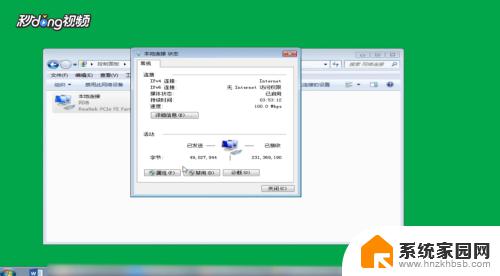 3找到并双击“Internet协议版本4(TCP/IPv4)”,选择“使用下面的IP地址”。然后把IP地址改成想设置的IP地址,子网掩码填255.255.255.0,默认网关填192.168.1.1。
3找到并双击“Internet协议版本4(TCP/IPv4)”,选择“使用下面的IP地址”。然后把IP地址改成想设置的IP地址,子网掩码填255.255.255.0,默认网关填192.168.1.1。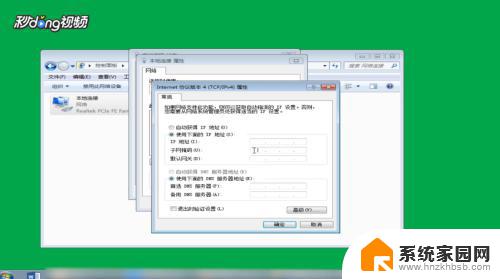 4选择“使用下面的DNS服务器地址”,首选填218.74.122.66,备用填218.74.122.74,最后点击“确定”。
4选择“使用下面的DNS服务器地址”,首选填218.74.122.66,备用填218.74.122.74,最后点击“确定”。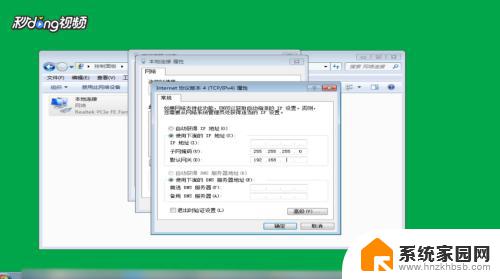
以上就是win7如何更改网络IP地址的全部内容,如果您遇到相同的问题,可以参考本文中介绍的步骤来进行修复,希望这篇文章能对您有所帮助。
win7怎么改网络ip地址 win7如何修改IP地址相关教程
- win7网络ip地址怎么更改 win7如何修改IP地址
- win7ip地址修改 win7如何修改IP地址
- windows如何改ip win7怎么改变ip地址
- 电脑w7系统怎么改ip地址 Win7系统电脑IP地址设置方法
- win7的ip地址怎么查 Win7系统如何查看IP地址
- win7修改电脑ip Win7系统电脑如何设置IP地址
- win7怎么查找ip地址 Win7系统IP地址查看方法
- win7mac地址怎么修改 win7修改mac地址的简单方法
- win7电脑换ip Win7系统电脑如何设置IP地址
- ip地址错误,网络无法连通怎么办win7 网络无法联通怎么办
- 笔记本电脑win 7系统激活怎么激活 win7怎么激活密钥
- win7怎么添加共享打印机 win7怎么添加局域网共享打印机
- windows 7密码怎么破 win7系统忘记密码如何找回
- windows7旗舰版怎么打开管理员权限 win7如何设置权限以管理员身份运行程序
- win7怎么关闭开机启动 WIN7操作系统如何取消开机启动项
- wind7系统还原怎么操作 win7笔记本恢复出厂设置流程
win7系统教程推荐
- 1 笔记本电脑win 7系统激活怎么激活 win7怎么激活密钥
- 2 windows7旗舰版怎么打开管理员权限 win7如何设置权限以管理员身份运行程序
- 3 wind7系统还原怎么操作 win7笔记本恢复出厂设置流程
- 4 windows系统开机密码忘了怎么办 Win7系统忘记管理员密码怎么办
- 5 windows 任务清单 Win7 Windows任务计划程序服务查找方法
- 6 window 7怎么连无线网 win7怎么设置无线网络连接
- 7 lol为啥无法初始化图形win7 lol无法识别显卡怎么解决
- 8 win7删除启动项 如何删除win7多余的开机启动菜单
- 9 xp连接win7共享 XP系统如何连接Win7共享打印机
- 10 暴风激活win7 win7系统暴风激活工具激活失败解决方法